როგორ გააკეთოთ მასშტაბირება ან შემცირება თქვენი კლავიატურით
რა უნდა იცოდეთ
- Windows-ზე დააჭირეთ Ctrl + + გასადიდებლად და Ctrl + - გასადიდებლად.
- Mac-ზე დააჭირეთ ვარიანტი + ბრძანება + = გასადიდებლად და ვარიანტი + ბრძანება + - გასადიდებლად.
- ასევე შეგიძლიათ დააჭიროთ Ctrl/ბრძანება და გამოიყენეთ მაუსის გადახვევის ბორბალი გასადიდებლად და შესამცირებლად.
ეს გზამკვლევი გაგაცნობთ მასშტაბირებასა და შემცირებას (ანუ ტექსტის გაზრდას) Windows-სა და macOS-ზე კლავიატურის მალსახმობების გამოყენებისას.
მიუხედავად იმისა, რომ მას ჩვეულებრივ უწოდებენ კომპიუტერის მასშტაბირებას, როგორც წესი, ხალხი ცდილობს ტექსტის გაზრდას. მასშტაბირება და შემცირება ჩვეულებრივ დაცულია ხელმისაწვდომობის ფუნქციებისთვის. თუ დახმარება გჭირდებათ ეკრანის მთლიანი შიგთავსის გადიდებაში მხედველობის პრობლემების გამო, შეამოწმეთ Apple-ის გვერდი მასშტაბირებაზე ხელმისაწვდომობის ფუნქციებით ან Microsoft-ის გვერდი ხელმისაწვდომობის ფუნქციების შესახებ.
როგორ გავადიდოთ Windows კომპიუტერზე კლავიატურით
ყოველთვის შეგიძლიათ დააჭიროთ და დააჭიროთ Ctrl და შემდეგ გადაახვიეთ მაუსის ბორბალით, მაგრამ თუ კლავიატურით შემოიფარგლებით ან გსურთ ერთი ხელით მასშტაბირება, ასევე შეგიძლიათ გამოიყენოთ
კლავიატურის გამოყენებით შესამცირებლად, გადახვევის ბორბლის ხრიკი კვლავ მოქმედებს; თქვენ უბრალოდ გადადით ქვემოთ, ნაცვლად ზევით. ასევე შეგიძლიათ დააჭიროთ Ctrl + - (ტირე) შესამცირებლად, ისევ 10%-იანი მატებით. ყოველი დაჭერით შეამცირებს კიდევ ერთ საფეხურს, ბრაუზერების უმეტესობა ზღუდავს თქვენ მასშტაბირებას ორიგინალური ეკრანის ზომის მხოლოდ 25%-მდე.
მასშტაბირება და შემცირება შეუძლებელია Windows დესკტოპზე, მაგრამ თქვენ შეგიძლიათ გააფართოვოთ ხატები და სხვა ინტერფეისის ელემენტები. Windows დისპლეის მასშტაბირება.
როგორ გავადიდოთ Mac-ზე კლავიატურით
Mac-ზე კლავიატურით მასშტაბირების პროცესი თითქმის იგივეა, რაც Windows PC-ში, მაგრამ ოდნავ განსხვავებული კლავიატურის ბრძანებებით. თქვენ ასევე შეგიძლიათ გამოიყენოთ ბრძანება და მაუსის გადახვევის ბორბალი გასადიდებლად და შესამცირებლად, თუმცა შეიძლება დაგჭირდეთ ამ პარამეტრის ჩართვა MacOS პრეფერენციების მენიუში.
ტექსტის ზომის დასარეგულირებლად აპლიკაციებში, როგორიცაა Safari, დააჭირეთ ვარიანტი + ბრძანება + + (პლუს) შრიფტის ზომის გასაზრდელად. ალტერნატიულად, დააჭირეთ ვარიანტი + ბრძანება + - (ტირე) შრიფტის ზომის შესამცირებლად. თუმცა, ეს არ იქნება იგივე ყველა აპლიკაციაში, ასე რომ შეამოწმეთ სხვა აპლიკაციების რედაქტირება და ნახვის მენიუები სხვა მასშტაბირების ვარიანტებისთვის.
როგორ გამოვიყენოთ macOS-ის ხელმისაწვდომობის ვარიანტები მასშტაბირებისთვის
თქვენ შეგიძლიათ გაადიდოთ მთელი ეკრანი macOS-ში ხელმისაწვდომობის ვარიანტების გამოყენებით. მათ ჩასართავად, გადადით Apple მენიუ > სისტემის პრეფერენციები > ხელმისაწვდომობა > მასშტაბირება, და შემდეგ მონიშნეთ გვერდის ველი გამოიყენეთ კლავიატურის მალსახმობები გასადიდებლად.
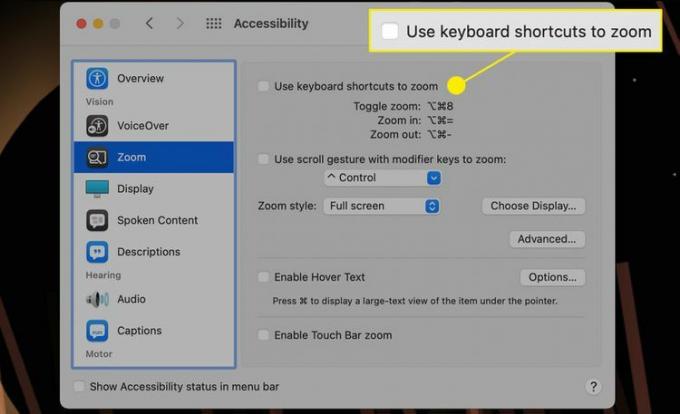
ეკრანზე ყველაფრის გასადიდებლად და ზომის გასაზრდელად და არა მხოლოდ ტექსტის, გამოიყენეთ კლავიატურის მალსახმობი ვარიანტი + ბრძანება + = (უდრის). გაიმეორეთ ეს ბრძანება მეტი გასადიდებლად.
მხოლოდ კლავიატურის გამოყენებით შესამცირებლად დააჭირეთ ვარიანტი + ბრძანება + - (ტირე). მასშტაბირების მსგავსად, ეს გაგიდიდებთ ერთი ნაბიჯით, განმეორებითი დაჭერით კიდევ უფრო ადიდებთ.
თქვენ ასევე შეგიძლიათ ჩართოთ ან გამორთოთ თქვენი მიმდინარე მასშტაბის დონე (ნაგულისხმევად გადადით სტანდარტულ პოზიციაზე, როდესაც გამორთულია) დაჭერით ვარიანტი + ბრძანება + 8.
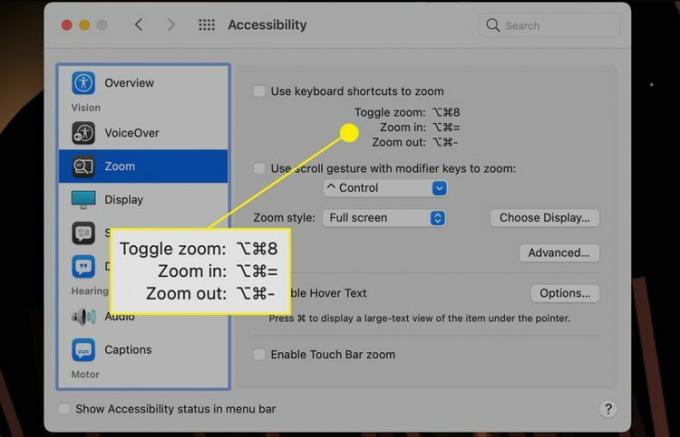
FAQ
-
როგორ გავადიდო და შევამცირო Excel-ში?
დაჭერა Ctrl + Alt + ტოლი (=) თქვენს კლავიატურაზე გასადიდებლად, ან Ctrl + Alt + მინუს (-) გასადიდებლად. ან იპოვეთ Zoom Slider Excel-ის სტატუსის ზოლში, შემდეგ დააწკაპუნეთ და გადაიტანეთ სლაიდერი მარჯვნივ გასადიდებლად, ან მარცხნივ გასადიდებლად. ასევე შეგიძლიათ დააჭიროთ + ან - სიმბოლოები სლაიდერზე გასადიდებლად ან შესამცირებლად მითითებული ნამატებით.
-
როგორ გავადიდო და შევამცირო Photoshop-ში ჩემი კლავიატურით?
Mac-ზე დააჭირეთ Command + Plus (+) გასადიდებლად ან ბრძანება + მინუს (-) გასადიდებლად. კომპიუტერზე დააჭირეთ Ctrl + Plus (+) გასადიდებლად და Ctrl + მინუს (-) გასადიდებლად.
